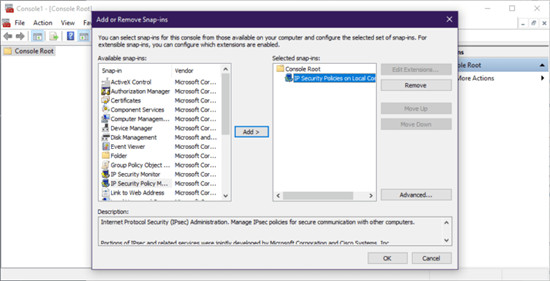更新日期:2017-02-15 作者:技术员联盟官网 来源:http://www.jishuyuan.cc
怎么阻止除一个以外的所有win 7进程
用户一直在绿色论坛上询问是否有一种办法可以使用防火墙阻止除ip地址之外的所有internet活动。
鉴于这也是在其他很多论坛上都提出的普遍问题,因此决定研究此问题。
是否可以自动阻止所有应用程序的传入/传出internet连接(例如,具有默认win防火墙的Firefox)?我想阻止所有内容,甚至包括win update和其他软件升级。我只允许使用一种浏览器,例如firefox,chrome或opera。
或许突然出现的第一个处理方案是仅逐个阻止应用程序。
但是,除非你的pC全新安装了win,并且程序和进程很少,否则最终将是一项繁琐的任务。
你怎么一次阻止所有win 7进程?
一.手动一对一阻止流程
尽管公认它们是最繁琐的办法,但它也是最容易的办法。
对于那些不习惯使用过多计算机的用户来说,它非常有用。
1.按win + R
2.键入control.exe,这将打开“ 控制面板”
3.选择查看方式(右上角)以分类
4.单击系统和安全性
5.在win defender防火墙下,选择“ 允许应用程序通过win防火墙”
6.取消选择与每个过程对应的两个框,直到完成列表
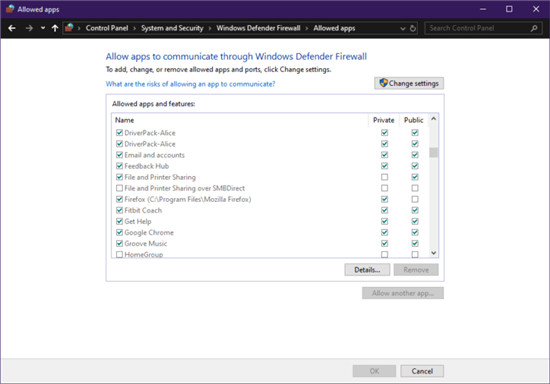
二.默认处境下,使win防火墙阻止所有传出通信,然后选择例外
这与上面列出的办法几乎是相反的,因为当你有太多需要阻塞的进程时,最佳使用它。
1.按win + R
2.键入control.exe,这将打开“ 控制面板”
3.选择查看方式(右上角)为小图标
.单击管理工具
5.选择具有高级安全性的win defender防火墙
6.单击win防火墙属性(在右侧)
7.单击“ 出站连接”旁边的,然后从列表中选择“ 阻止 ”
8.选择确定确认更改
9.删除阻止所有传出流量规则
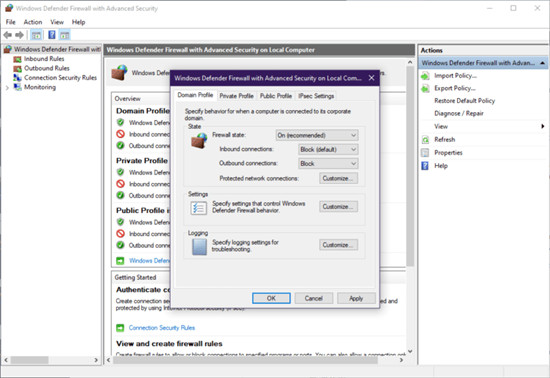
三.使用ipsec
1.点击win
2.输入MMC并从列表中选择
3.在新窗口中,单击文件
4.单击添加/删除管理单元。
5.选择添加ip安全策略管理单元
6.点击确定
7.右键单击中间部分,然后单击创建ip安全策略。
8.使用默认值和所需的名称跟随向导
9.在第一个向导之后,将出现一个新窗口,然后单击添加。
10.单击下一步3次,然后单击添加
11.将其命名为关于内容,例如“ 具体屏蔽”,然后单击“ 添加”。
12.仅使用默认值浏览该向导,然后单击“ 确定 ”
13.选择具体阻止,然后单击下一步,然后再次添加…。
14.尊从向导进行操作,并将其命名为Block,然后将其选择为操作
15.重复步骤9-14,选择适当的源,目的地或协议,然后在步骤14中选择“ 允许”